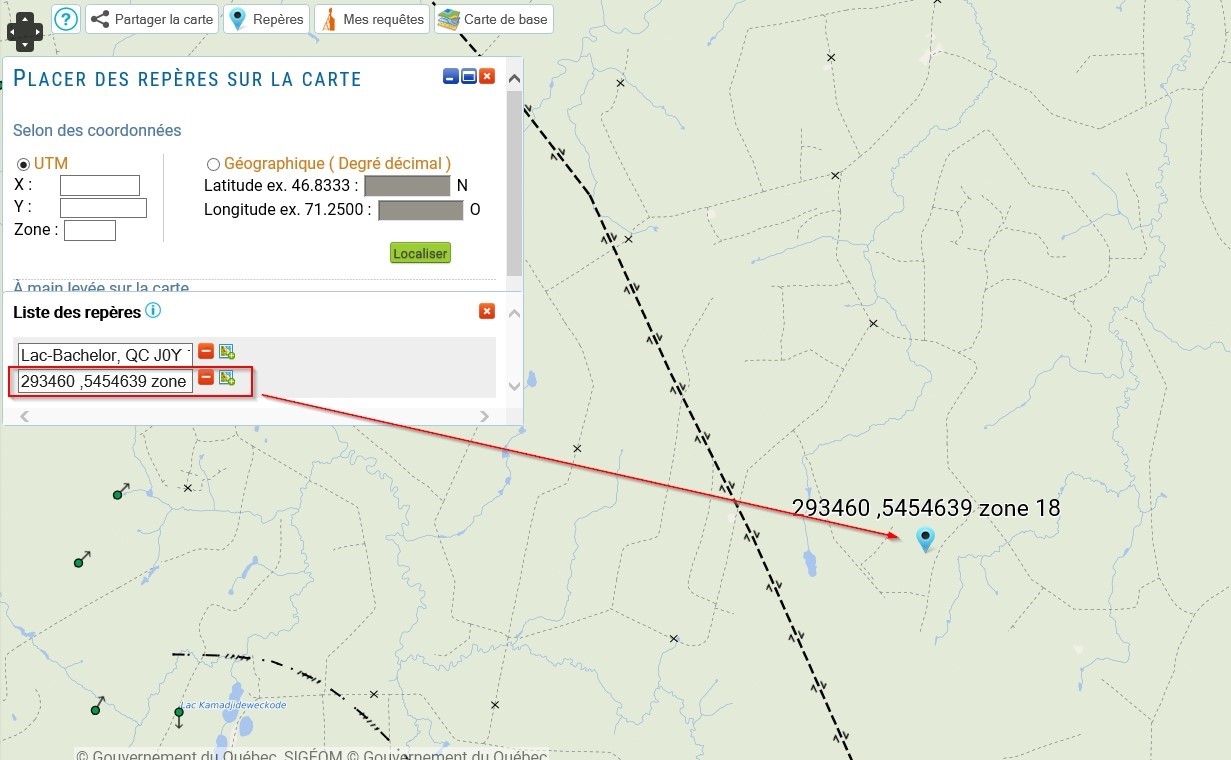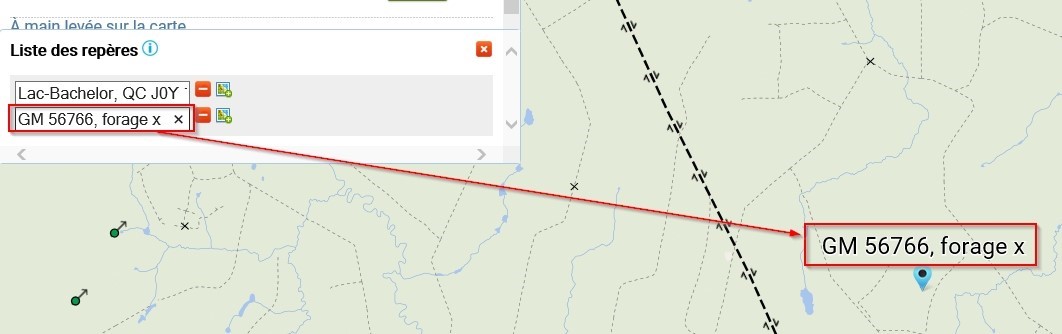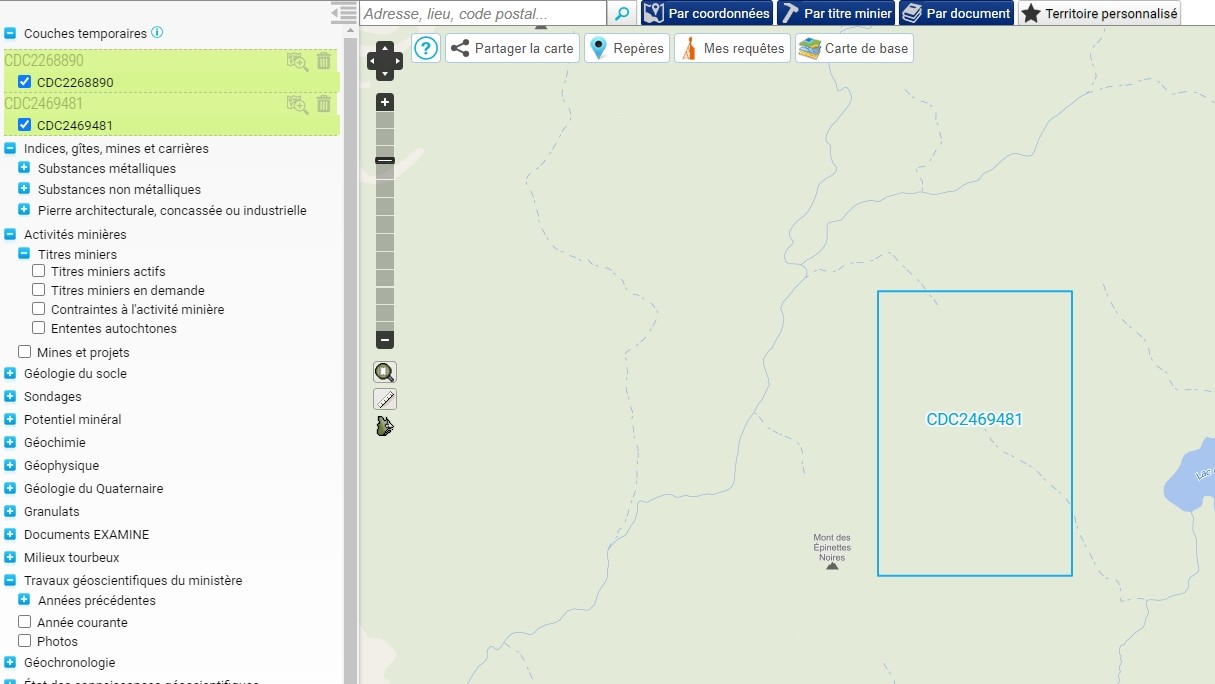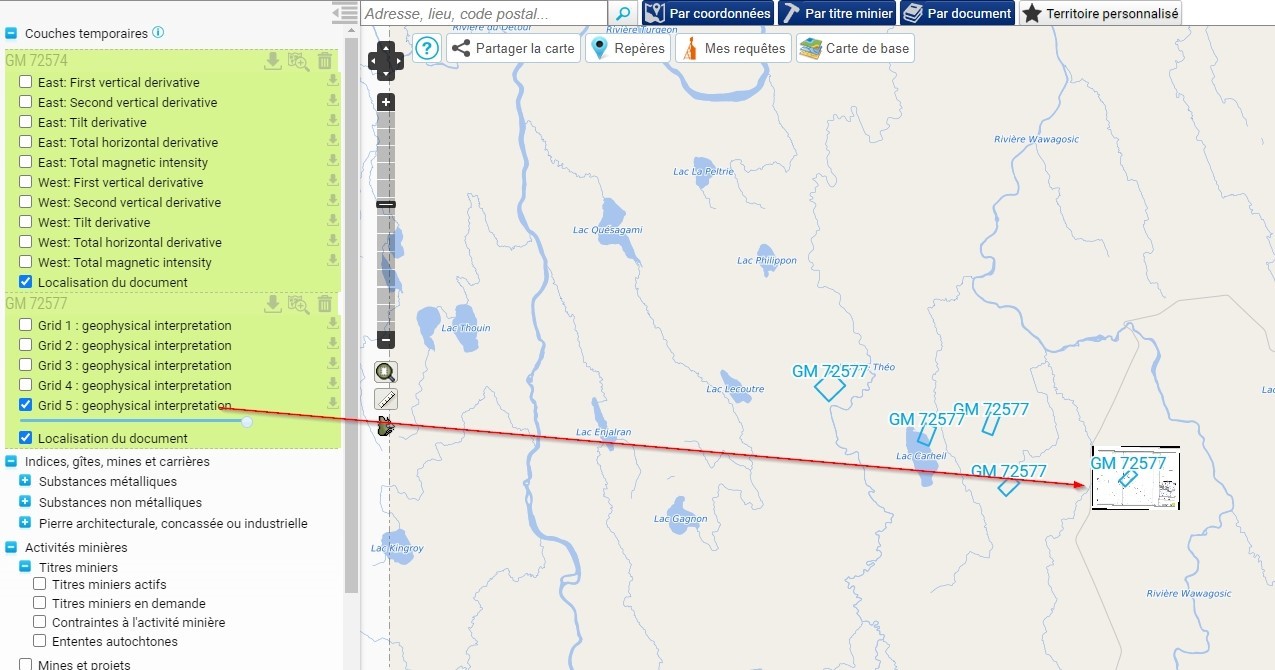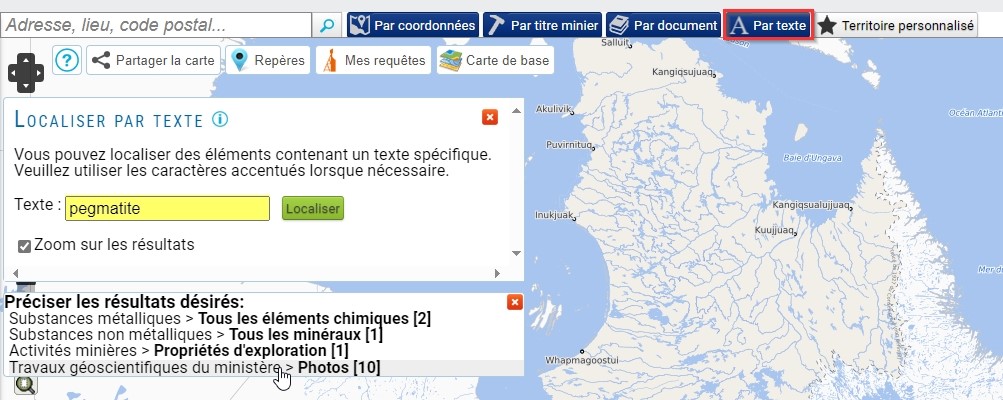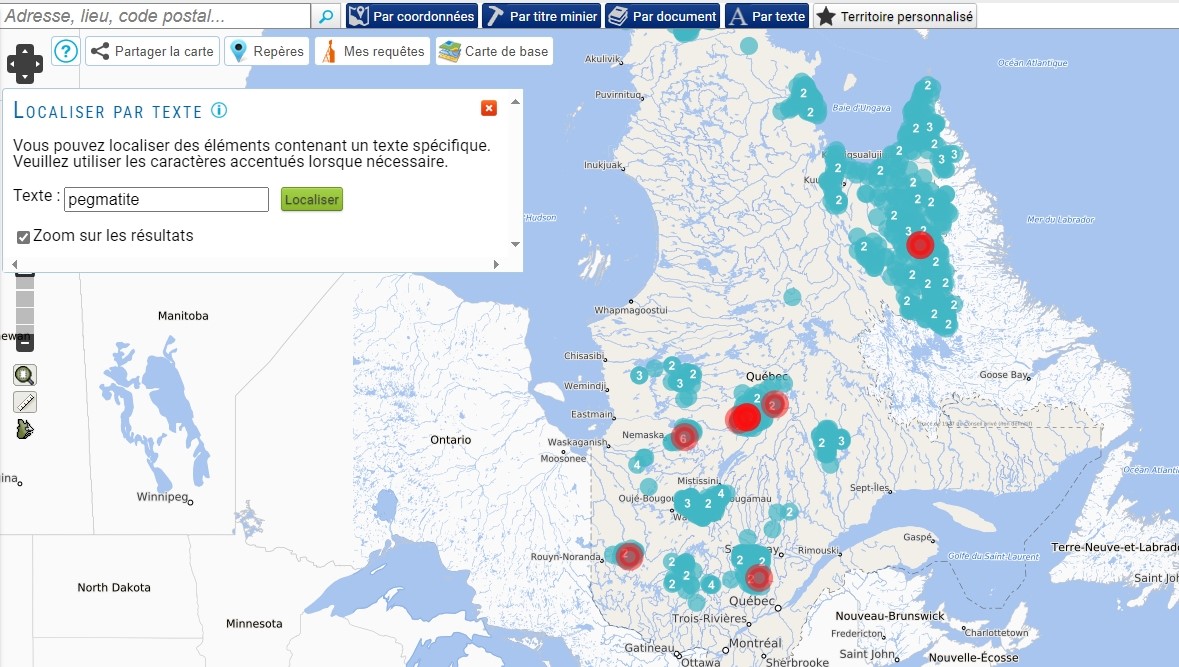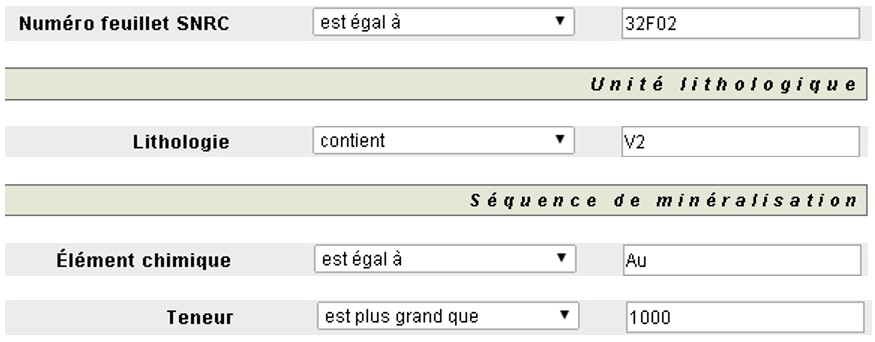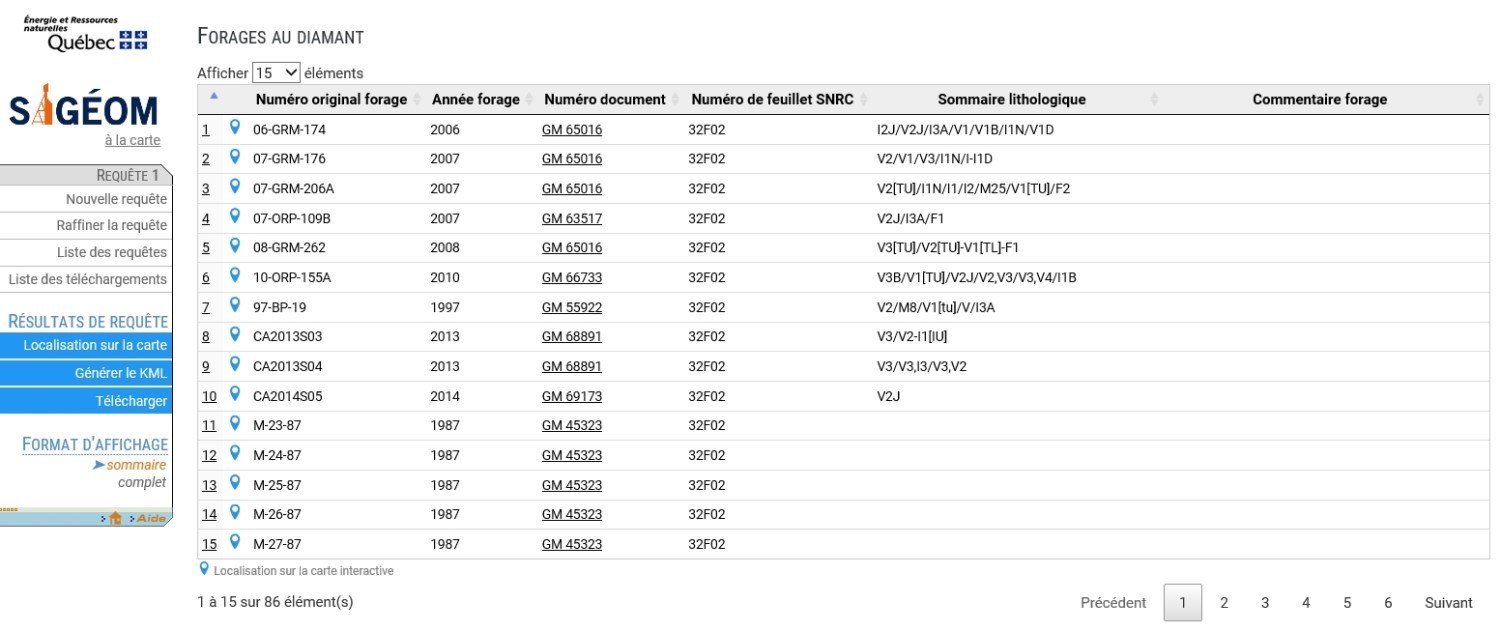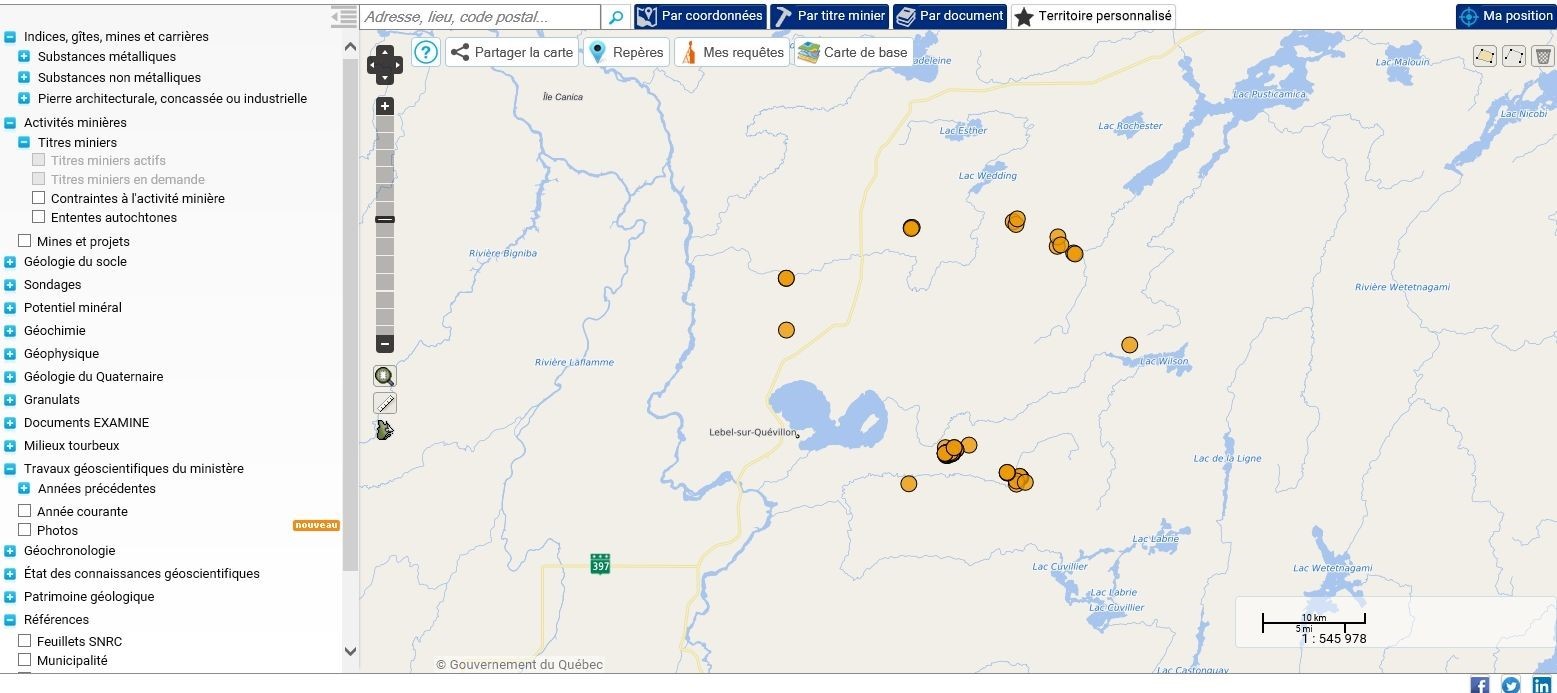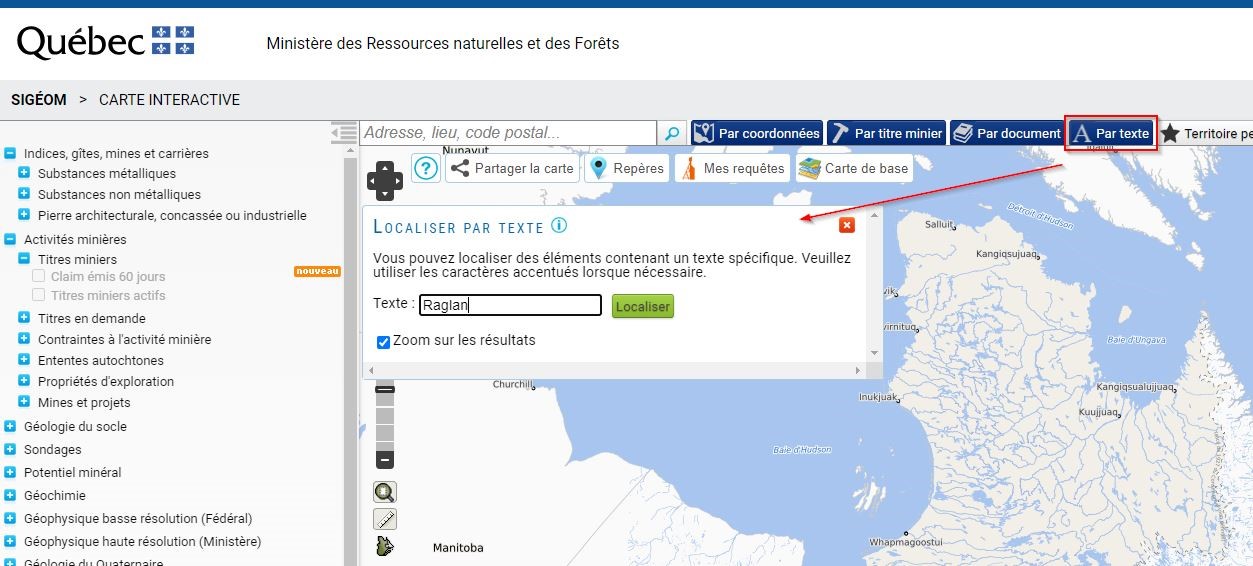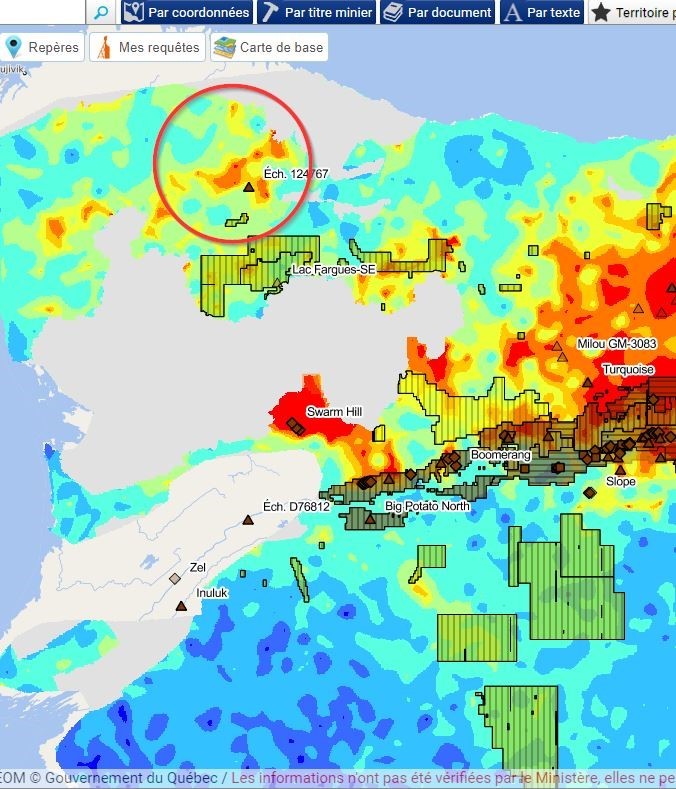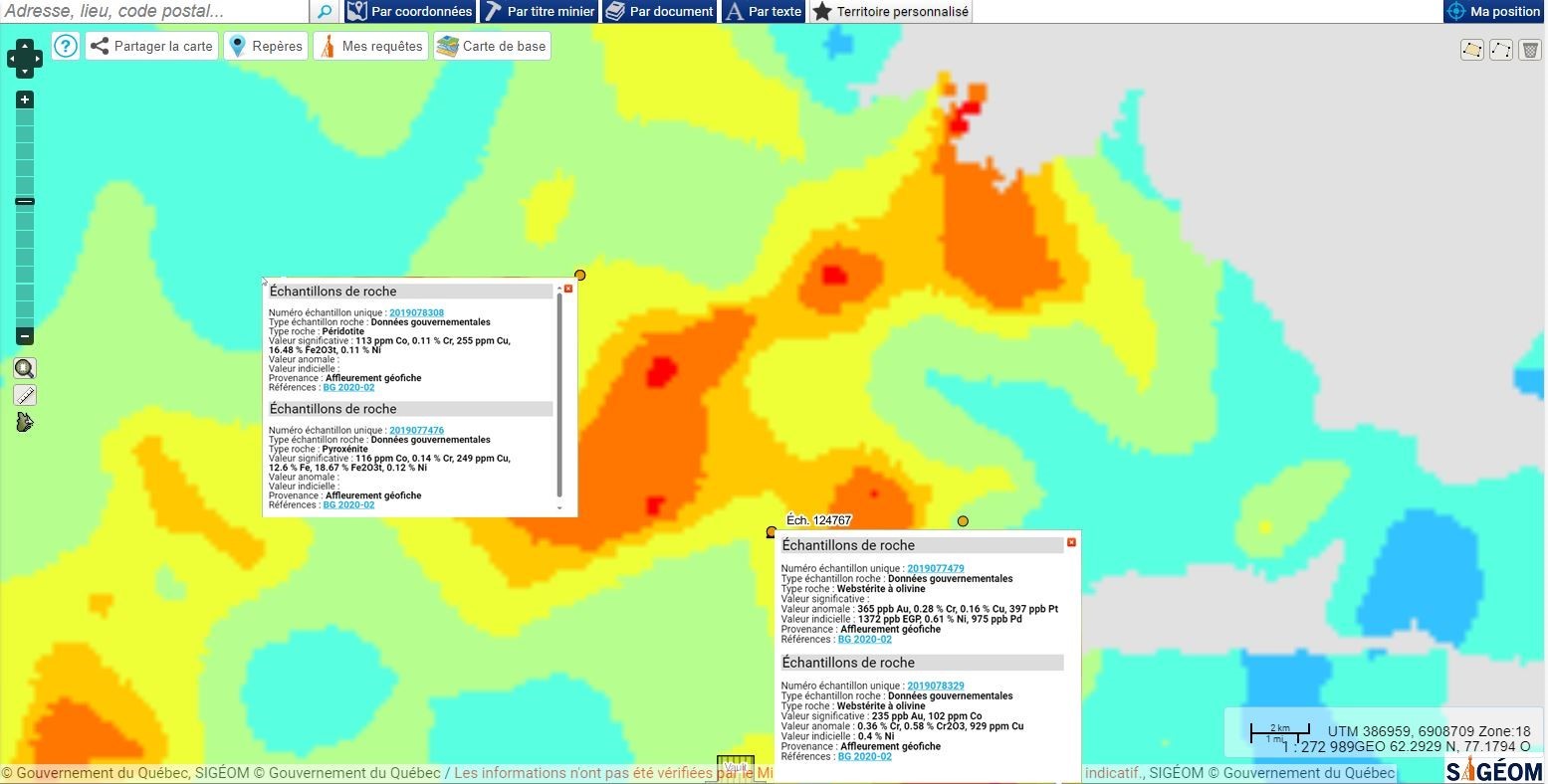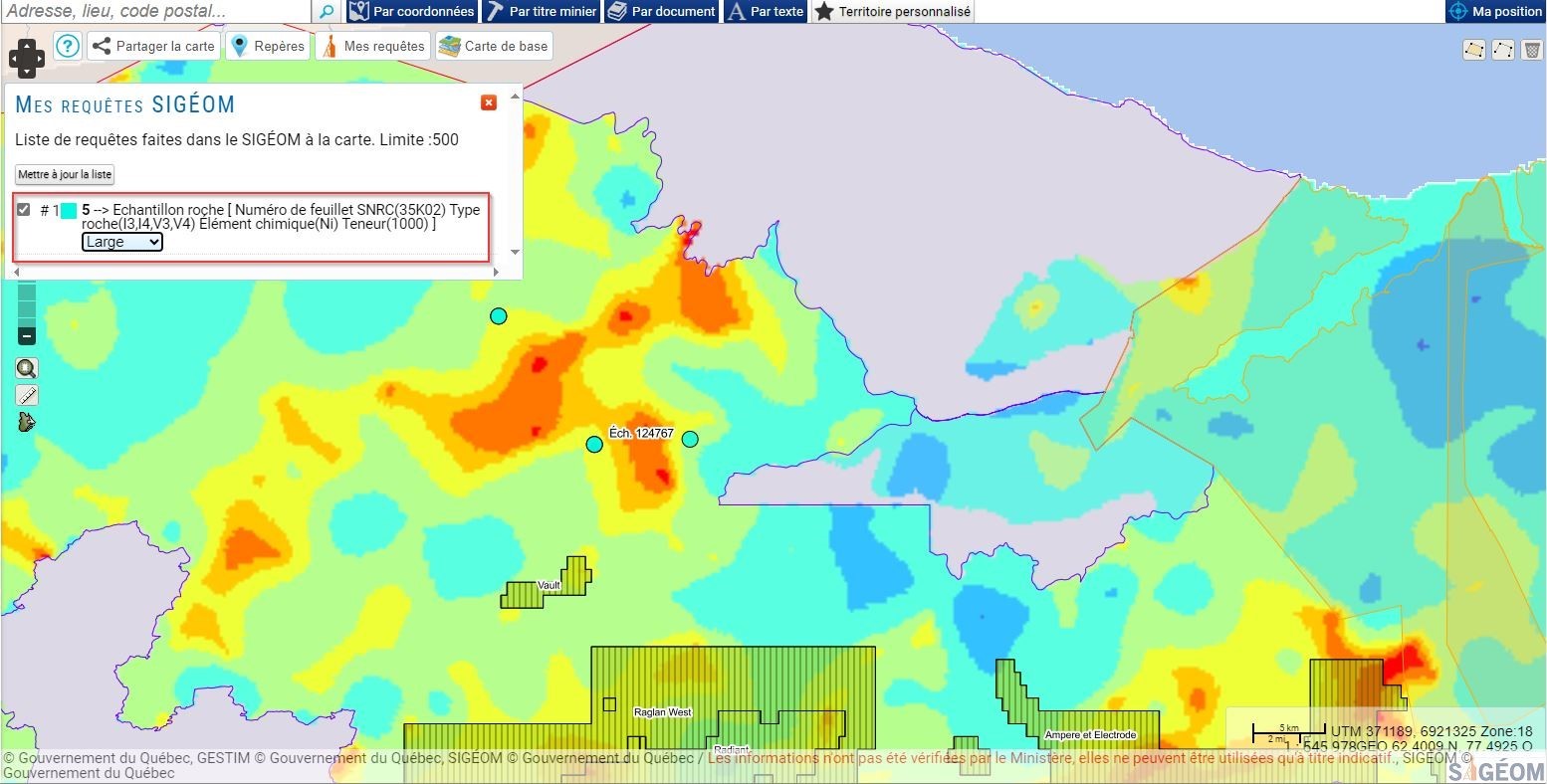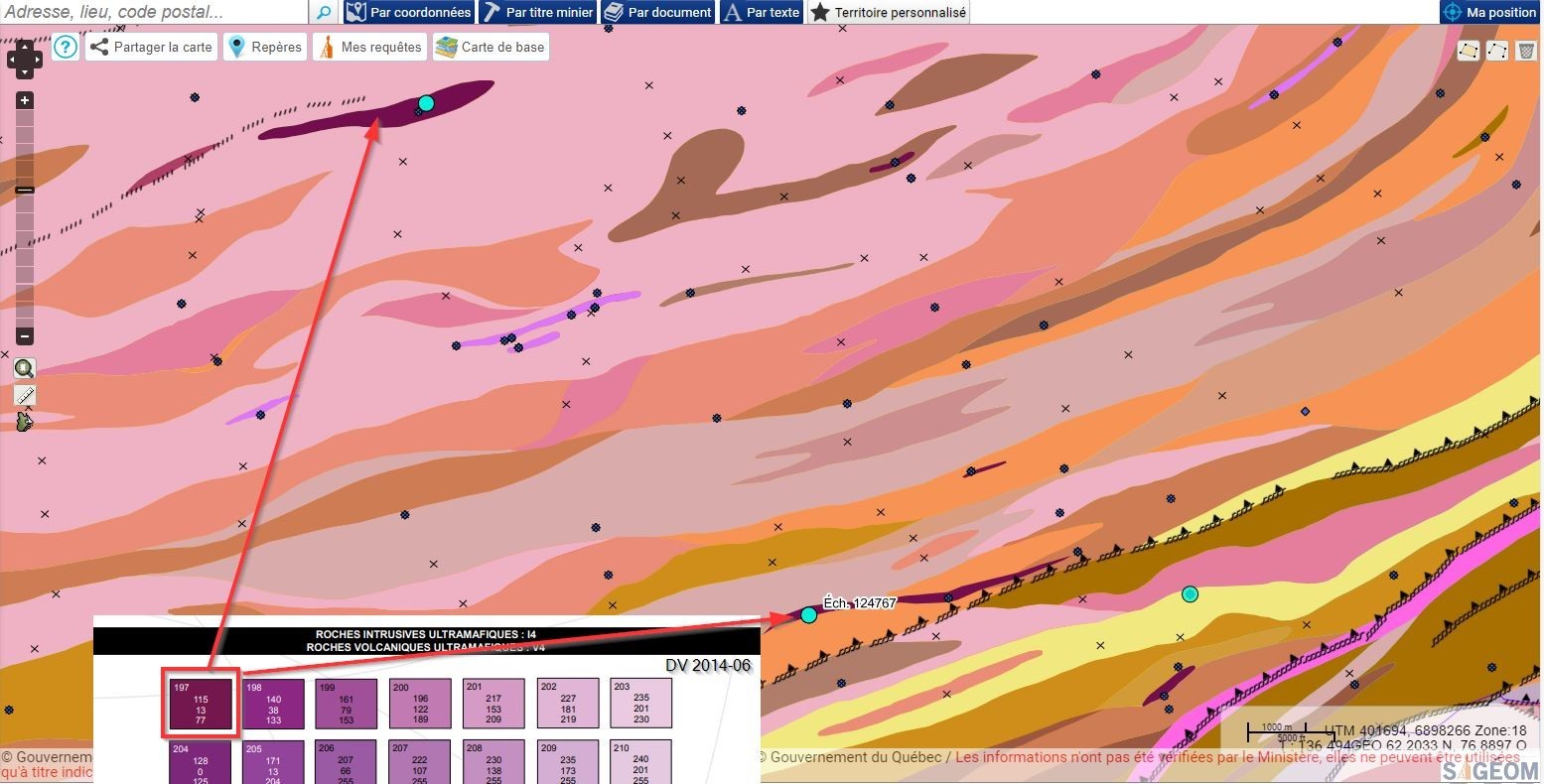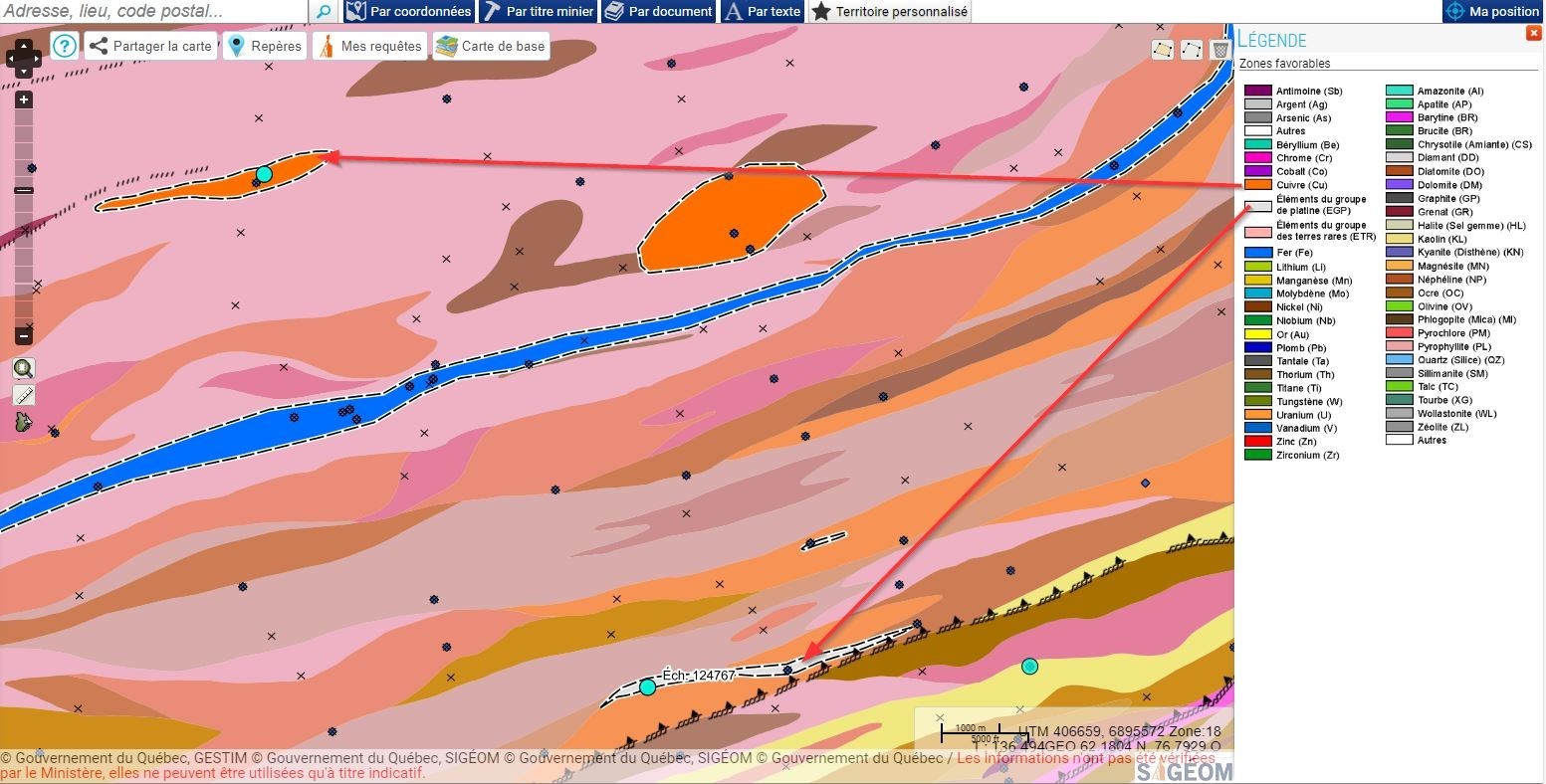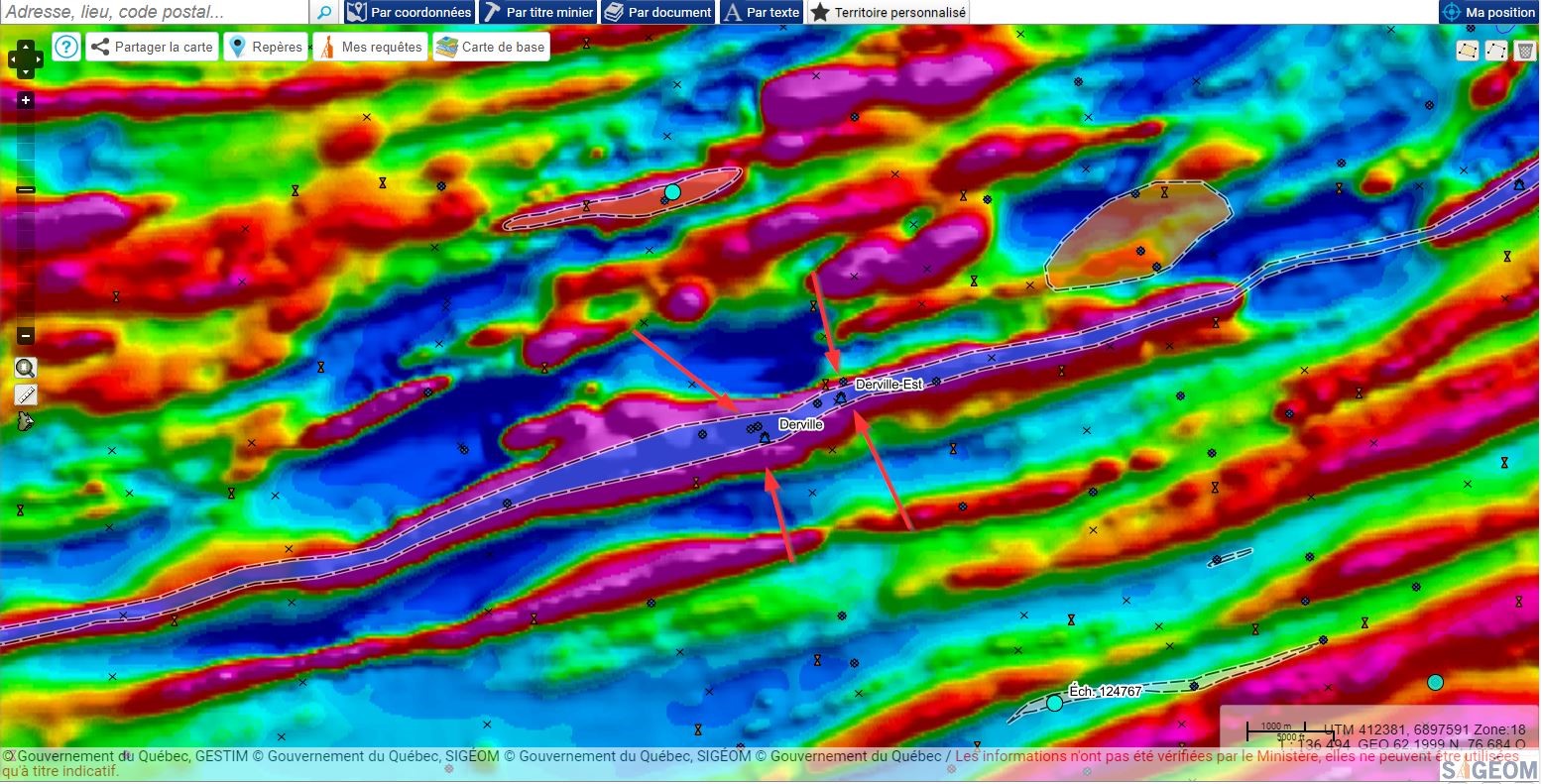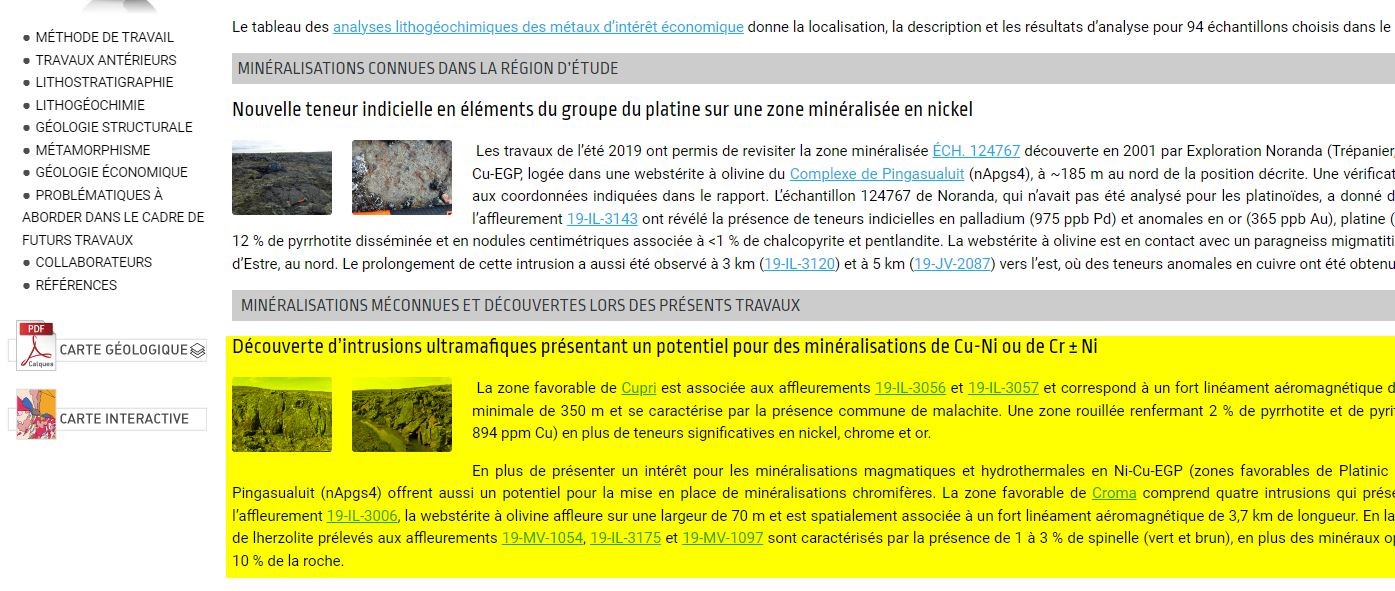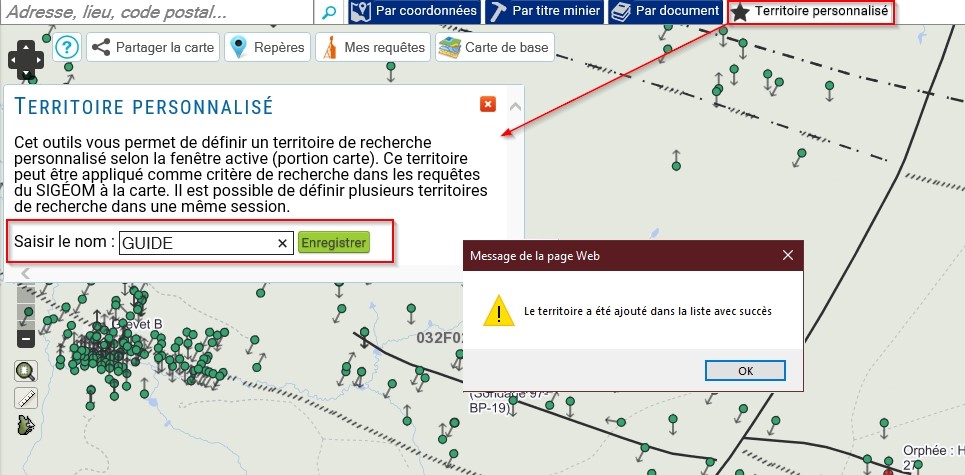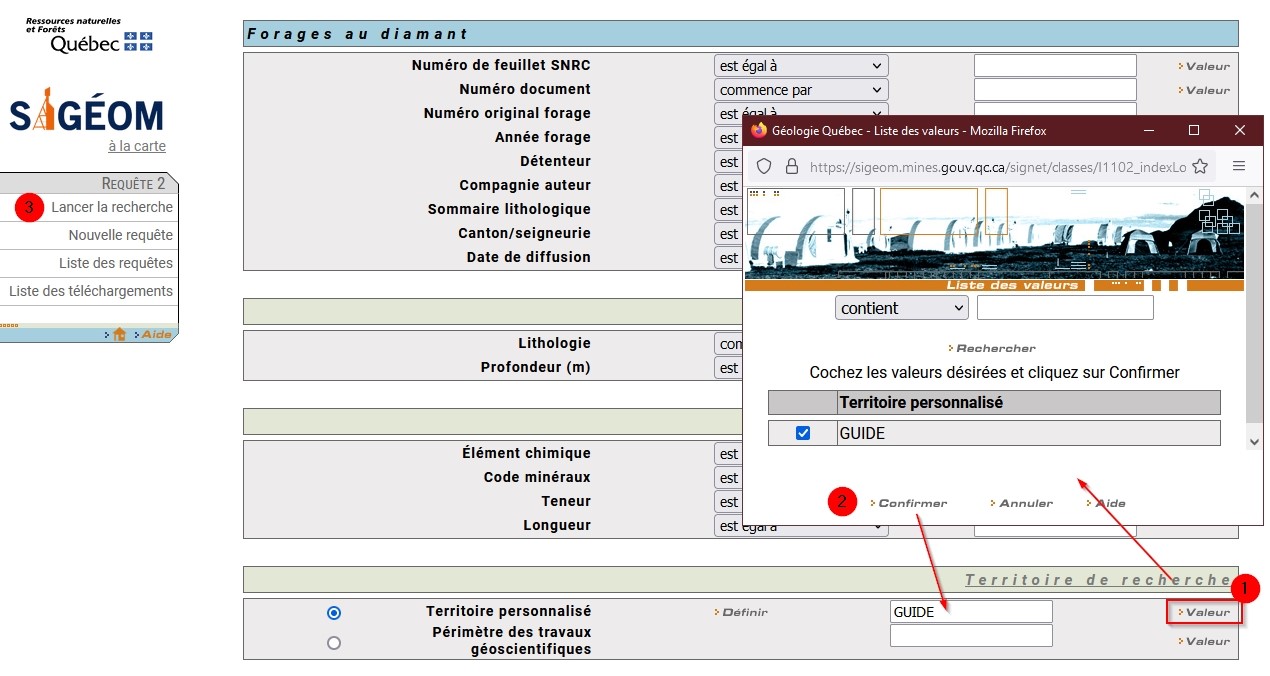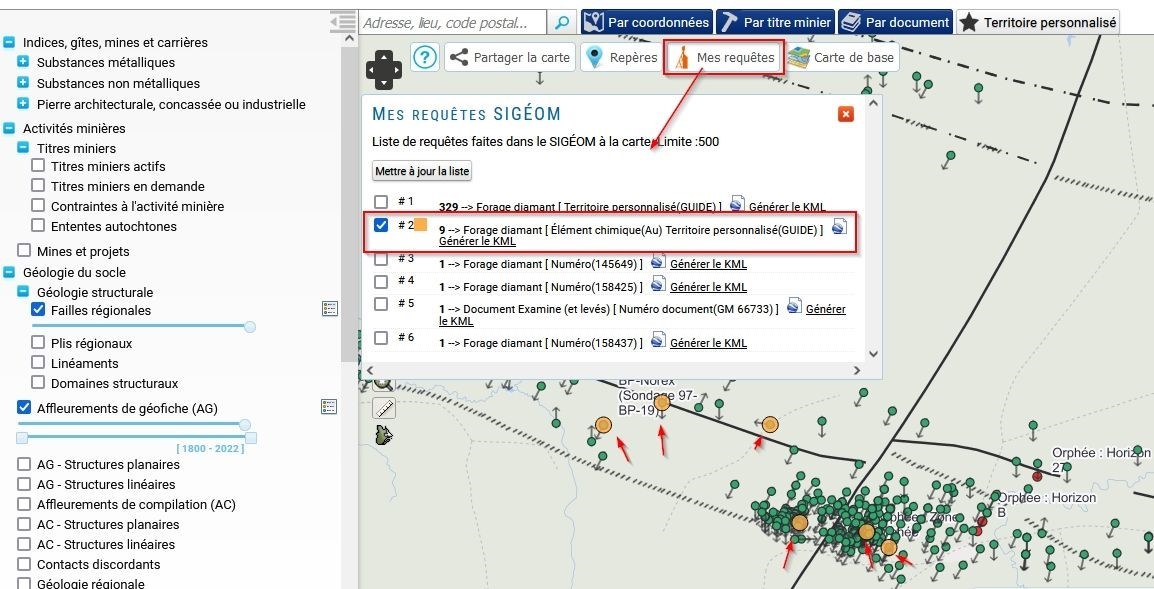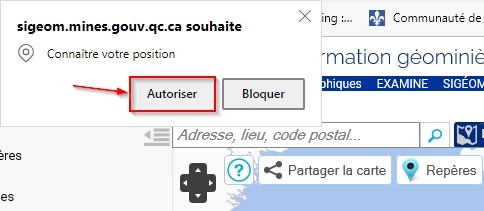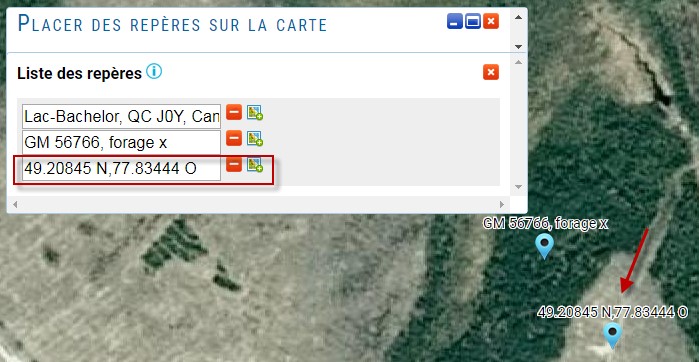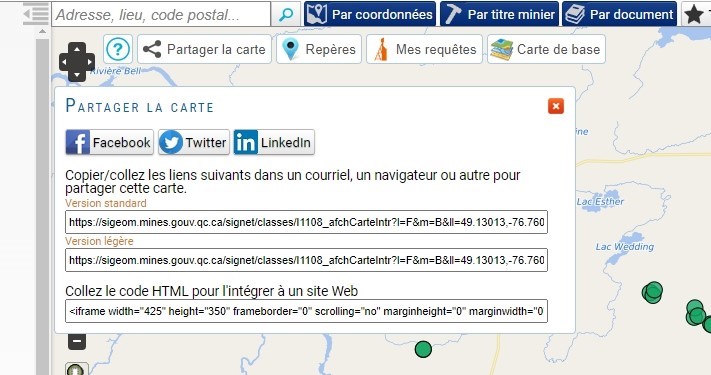La carte interactive
Qu’est-ce que c’est?
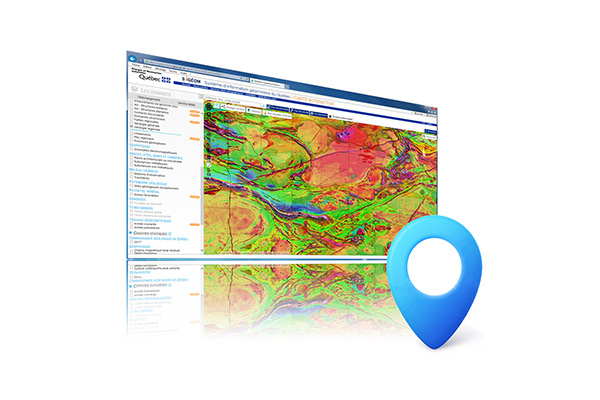
La carte interactive du SIGÉOM est l’application cartographique Web de Géologie Québec. Cette carte, accessible gratuitement, permet de situer et de visualiser une multitude de données géologiques et minières touchant le territoire québécois (unités géologiques, gîtes minéraux, forages au diamant, mines et projets, etc.) et de les mettre en relation avec des informations minières (activités minières, titres miniers) et géographiques (images satellitaires, hydrographie, topographie, etc.).
L’utilisation de la carte interactive ne nécessite aucune installation ni authentification. La carte a été testée sur les versions récentes des navidateurs suivants : Google Chrome, Microsoft Edge, Mozilla Firefox, Safari pour IOS et Microsoft Internet Explorer. Cependant, elle est susceptible de fonctionner avec d’autres navigateurs et d’anciennes versions.
Accès
https://sigeom.mines.gouv.qc.ca/signet/classes/I1108_afchCarteIntrInterface
La fenêtre de la carte interactive est divisée en trois sections :
- Le menu (1)
- La section carte (2)
- La section de localisation (3)
Affichage de couches
- Dans le groupe Références du menu, cochez la couche Feuillet SNRC.
- Cliquez sur l’outil Zoom
 pour obtenir une vue agrandie du secteur choisi. L’outil se trouve à gauche de la vue cartographique.
pour obtenir une vue agrandie du secteur choisi. L’outil se trouve à gauche de la vue cartographique. - Faites un zoom sur le secteur du feuillet 32F. Pour ce faire, maintenez enfoncé le bouton gauche de la souris pour délimiter le contour du secteur d’intérêt.
- Cliquez à nouveau sur l’outil Zoom
 et encadrez le feuillet 32F02 pour délimiter le contour
et encadrez le feuillet 32F02 pour délimiter le contour
du secteur d’intérêt. - Dans le menu des couches de la carte interactive, cochez les couches suivantes:
- Les / Tous les éléments chimiques sous le groupe Indices, gîtes, mines et carrières;
- Les sous le groupe Géologie du socle / Géologie structurale;
- Les sous le groupe Géologie du socle;
- Les sous le groupe Géologie du socle;
- La sous le groupe Géologie du socle.
- Les sous le groupe Sondages.
Interrogation des données
Identifier les éléments
Pour interroger un élément, il suffit de cliquer sur un élément de la carte à l’aide du bouton gauche de la souris. Une boîte apparaît alors avec l’information relativement à cet élément.
- Dans le menu, décochez les couches Affleurement de compilation et Géologie régionale pour alléger la carte.
- Utilisez l’outil Zoom
 et zoomer sur la carte pour encadrer le secteur identifié, en haut à droite.
et zoomer sur la carte pour encadrer le secteur identifié, en haut à droite. - Cliquez sur le forage au diamant identifié par la flèche rouge sur l’image ci-dessous.
- Dans la boîte d’information, cliquez sur le lien 01-MFS-04EXT pour obtenir les détails du forage correspondant. Un autre forage pourrait aussi être sélectionné.
- Une nouvelle fenêtre s’ouvre et affiche les informations concernant ce forage dans le SIGÉOM à la carte.
- Fermez la fenêtre Géologie Québec – Résultats de la requête en cliquant l’icône de fermeture dans le coin supérieur droit de la fenêtre de résultat.
Affichage des données géophysiques
Les couches géophysiques, tant celles à basse résolution que celles à haute résolution, sont des images matricielles qui sont généralement le fruit d’une synthèse des données provenant de divers levés.
- Dans le groupe Géophysique du menu, cochez la couche Gradient vertical du champ magnétique résiduel qui se trouve dans le sous-menu Haute résolution.
- Dans le groupe Références du menu, décochez la couche Feuillets SNRC pour un meilleur aperçu de la carte du gradient vertical.
Ajout de données provenant de sources externes
Il n’est pas possible d’ajouter des couches de données externes dans la carte interactive. Cependant, un choix de cartes de base est disponible. Ces données proviennent du Gouvernement du Québec, de Google et du Gouvernement du Canada.
- Dans le haut de la carte interactive, cliquez sur le bouton
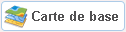 afin d’afficher les différentes options.
afin d’afficher les différentes options. - Cliquez sur l’option Imagerie du gouvernement du Québec afin d’afficher ce fond de carte.
Pour mieux visualiser les changements, décochez la couche Gradient vertical du champ magnétique total résiduel ajoutée à l’étape précédente. Vous pouvez aussi ajustez la transparence de cette couche.
Pour revenir à la carte de base initiale, cliquez sur l’image Gouvernement du Québec pour activer la couche.
Localisation
La carte interactive du SIGÉOM offre plusieurs méthodes de localisation.
Localisation par lieu, ville, adresse ou code postal
Il est possible d’inscrire librement du texte dans le champ de saisie et d’effectuer des recherches sur un lieu, une ville, une adresse ou un code postal.
- Dans le champ de saisie Adresse, lieu, code postal… situé dans la section de localisation, tapez : lac bachelor et cliquez sur l’icône de la Loupe
 ou la touche retour du clavier afin de localiser ce site.
ou la touche retour du clavier afin de localiser ce site.

- Le système offre deux choix, choisissez Lac-Bachelor, le système crée un repère et zoome sur celui-ci. Cliquez sur le bouton
 afin d’accéder à la boîte d’information des repères.
afin d’accéder à la boîte d’information des repères.
Localisation avec une coordonnée
Il est possible de localiser un point sur la carte à partir de ces coordonnées. Le système zoomera sur cette localisation et y placera un repère.
- Cliquez sur le bouton
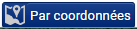
- Tapez les valeurs suivantes dans la section UTM et cliquez sur le bouton Localiser (exemple de coordonnées provenant du document GM 59766)
293460545463918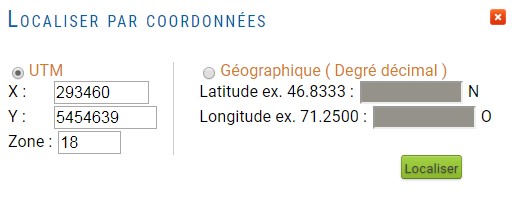
Localisation par titre minier actif
Il est possible de localiser des titres miniers actifs. Le contour de chaque titre sera affiché sur la carte avec l’affichage centré sur le titre du dernier numéro inscrit.
- Cliquez sur le bouton
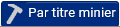
- Saisissez le ou les numéros de titres actifs à localiser et cliquez sur le bouton Localiser. Une liste des titres miniers est disponible dans le groupe Couches temporaires.

Localisation par document
Il est possible de localiser des documents EXAMINE en inscrivant leur numéro. Pour chaque document, le système ajoutera le contour sur la carte, inscrira la liste des plans géoréférencés (si disponible) dans le groupe Couches temporaires du menu et fera un zoom sur le contour du dernier document saisi.
- Cliquez sur le bouton
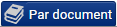
- Saissisez le ou les numéros de documents EXAMINE et cliquez sur Localiser. Certains documents comportent des plans géoréférencés qui peuvent être sélectionnés dans le groupe des Couches temporaires, ce qui permet de les afficher sur la carte.
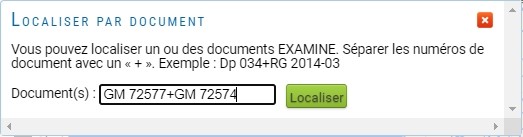
Localisation par texte
Il est possible de localiser certains éléments géoscientifiques, de couches prédéfinis, à partir d’un champ de texte libre.
- Cliquez sur le bouton

- Saissisez le terme pegmatite dans le champ de saisie Texte.
- Dans la boîte Préciser les résultats désirés cliquer sur Travaux géoscentifiques du ministère > Photos [x]. Le système affiche en rouge sur la carte la localisation des éléments trouvés et affiche la couche si elle n’est pas active.
Études de cas
Démonstration à l’aide des différents outils web du SIGÉOM de cas concrets. La recherche d’information géologique par la carte interactive, le SIGÉOM à la carte, le fonds documentaire Examine ainsi que par les publications Web telles que les bulletins géologiques y seront notamment démontrés.
Recherche d’anomalies aurifères dans les forages
Dans cet exemple, nous allons sélectionner les forages qui contiennent un intervalle de roche volcanite intermédiaire (V2) dans la description avec une analyse géochimique dépassant un seuil fixé à 1000 ppb (1 g/t) d’or.
-
- Dans la page d’accueil du SIGÉOM à la carte, cliquez sur le lien dans la section Sondages. Vous serez dirigé au bon endroit dans la page. Cliquez sur Forages au diamant pour afficher la page de requête.
- Inscrivez les valeurs suivantes dans les champs appropriés.
- Cliquez sur le bouton Lancer la recherche dans le menu de gauche pour exécuter la requête. Les résultats de la requête sont affichés.
- Cliquez sur le bouton Localisation sur la carte dans le menu de gauche. Une nouvelle fenêtre Carte interactive s’ouvre et la requête est amorcée.
- Par défaut, le symbole utilisé pour identifier ces entités géométriques est un cercle orange. Il est possible de changer la couleur de ces éléments en cliquant sur le bouton
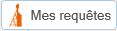
Pour la requête Forage diamant, cliquez sur le carré orange et choisissez une nouvelle couleur.
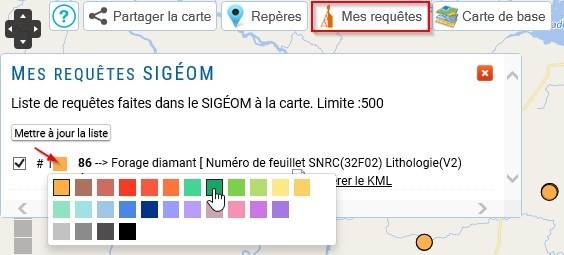
Le nickel (Ni) et le cuivre (Cu) font partie des minéraux critiques et stratégiques (MCS) au Québec. Ces MCS revêtent une grande importance économique dans des secteurs clés de l’économie, présentent un risque d’approvisionnement élevé et n’ont pas de substituts.
- Ouvrir la carte interactive.
- Utilisez la Localisation par texte pour observer l’activité dans la région du Nunavik. Cliquez sur le bouton
 , saisir le terme Raglan dans le champ de saisie Texte et cliquez sur Localiser.
, saisir le terme Raglan dans le champ de saisie Texte et cliquez sur Localiser.
- Cliquez sur l’élément Propriétés d’exploration > Toutes les substances [x] dans la liste Préciser les résultats désirés retournée par le système.
- Dans le menu des couches de la carte interactive, cochez les couches suivantes:
- Nickel (Ni) sous le groupe Indices, gîtes, mines et carrières / Substances métalliques
- Nickel (Ni) sous le groupe Géochimie / Cartes nivelées de sédiment de fond de lac
Le domaine sud de la Province de Churchill fait déjà l’objet de beaucoup de travaux. La recherche se fera donc plus au nord, autour de l’indice de nickel Éch 124767.
En observant la carte nivelée des sédiments de fond de lac du nickel, on constate que le secteur est favorable à la découverte de minéralisation en nickel-cuivre (Ni-Cu).
- Faites un agrandissement (zoom) sur le secteur de l’indice de nickel Éch 124767.
- Avant d’aller plus loin, il est important d’aller vérifier les titres miniers et les contraintes du secteur ciblé. Dans le menu des couches de la carte interactive, cochez les couches suivantes:
- Les Titres miniers actifs sous le groupe Activités minières / Titres miniers
- Tous les titres sous le groupe Activités minières / Titres en demande
- Toutes les contraintes sous le groupe Activités minières / Contraintes à l’activité minière
- Ajoutez la couche Feuillets SNRC/ dans Références : on constate que l’indice se trouve dans le feuillet 35K02.
Recherche dans les éléments chimiques
- Cliquez sur le lien À la carte pour ouvrir la page principale du SIGÉOM à la carte dans un nouvel onglet.
- Cliquez sur le groupe Géochimie et Échantillons de roche pour ouvrir la page des critères de recherche.
- Inscrivez les valeurs suivantes dans les champs appropriés et cliquez sur le bouton Lancer la recherche dans le menu de gauche pour exécuter la requête.
Champ Opérateur Valeur Numéro de feuillet SNRC égal 35K02 Type roche contient I3+I4+V3+V4 Élément chimique égal Ni Teneur est plus grand ou égal 1000 - Une fois les résultats de la requête affichés (5 échantillons en date de novembre 2024), retournez dans la carte interactive via le précédent onglet dans le navigateur Internet.
- Cliquez sur le bouton
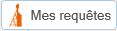 pour afficher la requête sur la carte.
pour afficher la requête sur la carte.
- Par défaut, le symbole utilisé pour identifier les entités géométriques d’une requête est un cercle orange. Il est possible de changer la couleur de ces éléments en cliquant sur le bouton.
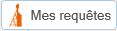
Afficher d’autres couches de données
- Dans le menu des couches de la carte interactive, cochez les couches suivantes:
- La Géologie régionale sous le groupe Géologie du socle
- Les Failles régionales sous le groupe Géologie du socle / Géologie structurale
- Les Affleurements de géofiche (AG) sous le groupe Géologie du socle
- Les Échantillons de roche sous le groupe Géochimie
Quatre échantillons se trouvent dans les polygones du complexe de Pingasualuit 4 (roches ultramafiques).
- Dans le menu des couches, sous Potentiel minéral / Zones favorables, cochez la couche Zones favorables.
- Faites un agrandissement (zoom) sur le point et la zone les plus au nord et cliquez sur la zone favorable en cuivre.
- Pour appuyer le secteur d’intérêt, allez dans le menu des couches, sous Géophysique haute résolution (Ministère) / Magnétisme, cochez la couche Champ magnétique résiduel. Enlever la couche Géologie régionale et mettre une transparence d’environ 50% sur la couche des zones favorables.
- Dans le menu des couches, sous Indices, gîtes, mines et carrières / Substances métalliques, cochez la couche Tous les éléments chimiques.
- Cliquez de nouveau sur une zone favorable et dans la boîte d’information et cliquez sur le lien Consulter. Quand ce sont des secteurs touchés par des travaux récents, comme notre cas, il y’a un bulletin géologique associé à ces données.
- Dans le menu de gauche du bulletin, cliquez sur Géologie économique et défilez jusqu’à la section Minéralisations méconnues et découvertes lors des présents travaux.
Recherche de zones potentielles en apatite dans le grenville
L’ fait partie des minéraux critiques et stratégiques (MCS) au Québec depuis janvier 2024. Ces MCS revêtent une grande importance économique dans des secteurs clés de l’économie, présentent un risque d’approvisionnement élevé et n’ont pas de substituts.
Cibler un secteur dans la carte interactive
- Ouvrir la fiche sur l’apatite présentant un portrait de cette substance au Québec.
- Dans la section L’apatite au Québec, cliquer sur le lien Carte interactive grand format, situer en dessous de la carte, pour ouvrir la carte sur le site SIGÉOM avec l’affichage par défaut.
- Zoomer sur le groupe d’indices le plus au nord, autour du réservoir Pipmuacan, à la limite de la région du Saguenay-Lac-Saint-Jean et de la Côte-Nord, à l’échelle 1:1 091 955.
- Dans le menu des couches, sous Géologie du socle, cochez la couche Géologie générale et ouvrir la légende en cliquant sur l’icône
 . Cette zone contient des anorthosites (polygones de couleur orange), un contexte géologique dont l’apatite y est souvent présente.
. Cette zone contient des anorthosites (polygones de couleur orange), un contexte géologique dont l’apatite y est souvent présente.
- Déplacez-vous un peu au nord-est (↗) dans la carte où l’on peut observer plusieurs zones d’anorhosites où il y a peu de zones minéralisées.
- Cliquer sur le bouton
 dans la section de localisation pour enregistrer la vue cartographique, saississez le nom APATITE et cliquez sur Enregistrer. Ce territoire servira dans les critères de recherche pour les étapes subséquentes.
dans la section de localisation pour enregistrer la vue cartographique, saississez le nom APATITE et cliquez sur Enregistrer. Ce territoire servira dans les critères de recherche pour les étapes subséquentes.
Recherche dans les minéraux
- Dans la bande grise de l’entête de la page, cliquer sur le lien À la carte pour ouvrir la page principale du SIGÉOM à la carte dans un nouvel onglet.
- Dans la page du SIGÉOM à la carte aller dans la section Par thèmes et cliquer sur le groupe Géologie du Socle et sur Affleurements de géofiche pour ouvrir la page des critères de recherche.
- Inscrivez les valeurs suivantes dans les champs appropriés et cliquez sur le bouton Lancer la recherche dans le menu de gauche pour exécuter la requête.
- Une fois les résultats de la requête affichés (), retourner dans la carte interactive via le précédent onglet dans le navigateur Internet.
- Cliquer sur le bouton
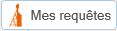 pour afficher la requête sur la carte. Modifier le style des éléments graphiques de la requête comme indiqué sur l’image pour mieux les distinguer sur la carte.
pour afficher la requête sur la carte. Modifier le style des éléments graphiques de la requête comme indiqué sur l’image pour mieux les distinguer sur la carte.
Recherche dans les éléments chimiques
- Retourner dans l’onglet du SIGÉOM à la carte ou cliquer sur le lien À la carte pour ouvrir la page principale du SIGÉOM à la carte dans un nouvel onglet.
- Cliquer sur le groupe Géochimie et Échantillons de roche pour ouvrir la page des critères de recherche.
- Inscrivez les valeurs suivantes dans les champs appropriés et cliquez sur le bouton Lancer la recherche dans le menu de gauche pour exécuter la requête.
Champ Opérateur Valeur Élément chimique égal P2O5 Teneur est plus grand que 6 Territoire personnalisé APATITE - Une fois les résultats de la requête affichés (), retourner dans la carte interactive via le précédent onglet dans le navigateur Internet.
- Cliquer sur le bouton
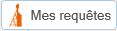 pour afficher la requête sur la carte. Modifier le style des éléments graphiques de la requête pour les distinguer sur la carte, en jaune fluo par exemple.
pour afficher la requête sur la carte. Modifier le style des éléments graphiques de la requête pour les distinguer sur la carte, en jaune fluo par exemple. - Le croissement des deux requêtes permet de visualiser des éléments qui se superposent, c’est-à-dire des affleurements qui ont de l’apatite en minéral avec des échantillons analysés à plus de 6% en P2O5. Zoomer sur les 2 éléments (dont l’indice Fercel).
- Remplacer la couche géologie générale par la Géologie régionale pour . Afficher aussi les couches suivantes:
- Les Titres miniers actifs sous le groupe Activités minières / Titres miniers
- Tous les titres sous le groupe Activités minières / Titres en demande
- Toutes les contraintes sous le groupe Activités minières / Contraintes à l’activité minière
- Ajouter la couche Tous les éléments chimiques sous Indices, gîtes, mines et carrières / Substances métalliques. L’indice de fer Ferwel apparaît plus à l’est. Il a été est compilé dans les zones minéralisées de substances métalliques, car l’échantillon analysé issu de l’indice a des teneurs en fer et vanadium au-dessus des valeurs indicielles selon les seuils prescrits. Quant à l’indice d’apatite Fercel, il présente également des teneurs en fer, titane et vanadium mais sous les seuils indiciels.
- Cliquez sur la zone géologique située sous les deux éléments. Dans l’infobulle qui apparaît, cliquer sur le lien de la référence. Un nouvel onglet s’ouvrira vers SIGÉOM Examine avec les détails du rapport.
- Cliquez sur Télécharger, puis sur le fichier nommé RG201303.pdf. Vous y trouverez une description complète ainsi qu’une mise en contexte détaillée des indices Fercel et Ferwel.
Fonctionnalités diverses
Sélectionner des éléments dans un territoire personnalisé
Il est possible de restreindre une requête à un secteur particulier dans le SIGÉOM à la carte en définissant un territoire personnalisé dans la carte interactive.
- Dans le menu Localisation cliquez sur
 pour enregistrer la vue cartographique.
pour enregistrer la vue cartographique.
- Dans l’entête de la page, cliquez sur SIGÉOM à la carte pour ouvrir une nouvelle fenêtre.
- Dans la page du SIGÉOM à la carte, cliquez sur le lien dans la section Sondages. Vous serez dirigé au bon endroit dans la page. Cliquez sur Forages au diamant pour afficher la page de recherche.
- Dans la page de recherche, cliquez sur le bouton Valeur associé au critère Territoire personnalisé de la section Territoire de recherche.
- La liste des forages contenus dans le territoire défini dans la carte interactive est affichée.
- Retournez dans la carte interactive (la fenêtre ou l’onglet est demeuré ouvert) et cliquez sur le bouton Mes requêtes.
Géolocalisation – Ma position
Il est possible de centrer la carte sur votre position actuelle. Celle-ci est déterminée à partir des données des antennes-relais et des nœuds Wi-Fi détectés par votre client Web.
- Cliquez sur le bouton
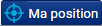
- Un message vous demandera la permission d’accéder à votre emplacement. Si vous acceptez, le système fera un zoom sur votre position.
Placer un repère à main levée
- Cliquez sur le bouton
 si la boîte d’information des repères n’est pas visible.
si la boîte d’information des repères n’est pas visible. - Dans la section À main levée sur la carte, cliquez sur le bouton
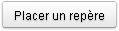 . La boîte d’information se ferme et le curseur est remplacé par le curseur de placement de repères.
. La boîte d’information se ferme et le curseur est remplacé par le curseur de placement de repères.
Partager la carte
Il est possible de partager la carte telle qu’elle apparaît à l’écran avec d’autres utilisateurs.
- Cliquez sur le bouton
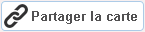 et copiez un des liens disponibles.
et copiez un des liens disponibles.
Voici les différentes façons de partager la carte :
- des boutons pour partager la carte sur Facebook, Twitter ou LinkedIn;
- Copier/coller un lien : ces champs contiennent des URL que vous pouvez copier et coller dans un courriel ou un message instantané (version standard);
- Collez le code HTML pour l’intégrer à un site Web : vous pouvez copier et coller ce code HTML pour intégrer la carte à votre site Web.
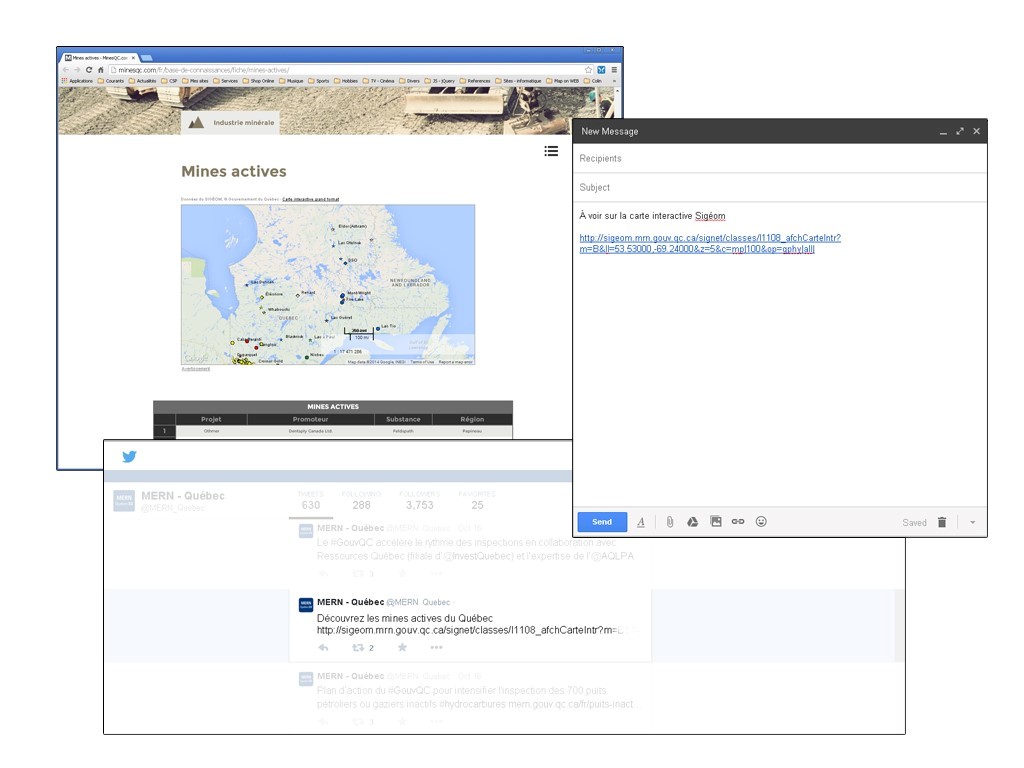
Impression
Pour imprimer la carte interactive, utilisez les fonctionnalités de votre navigateur Internet.

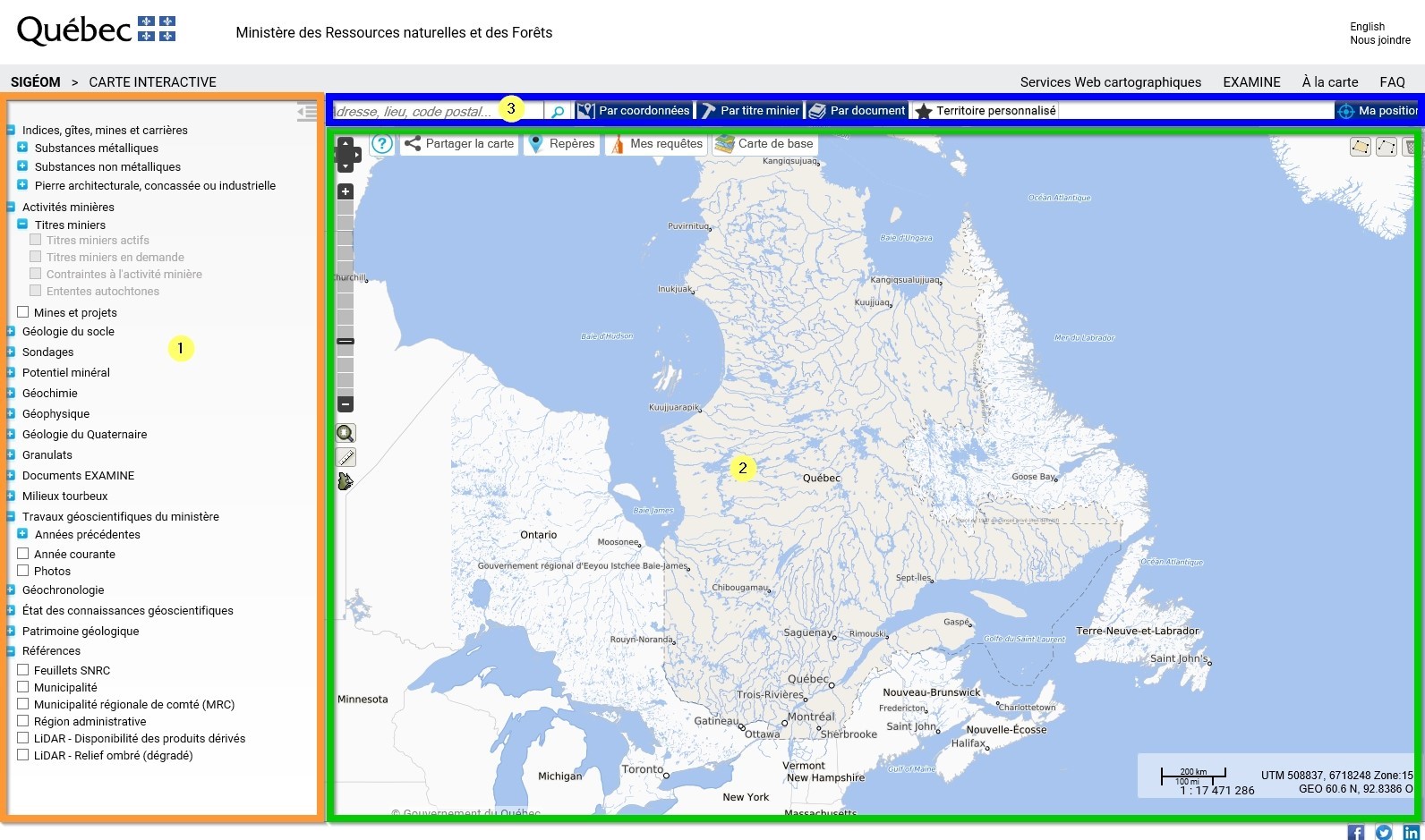
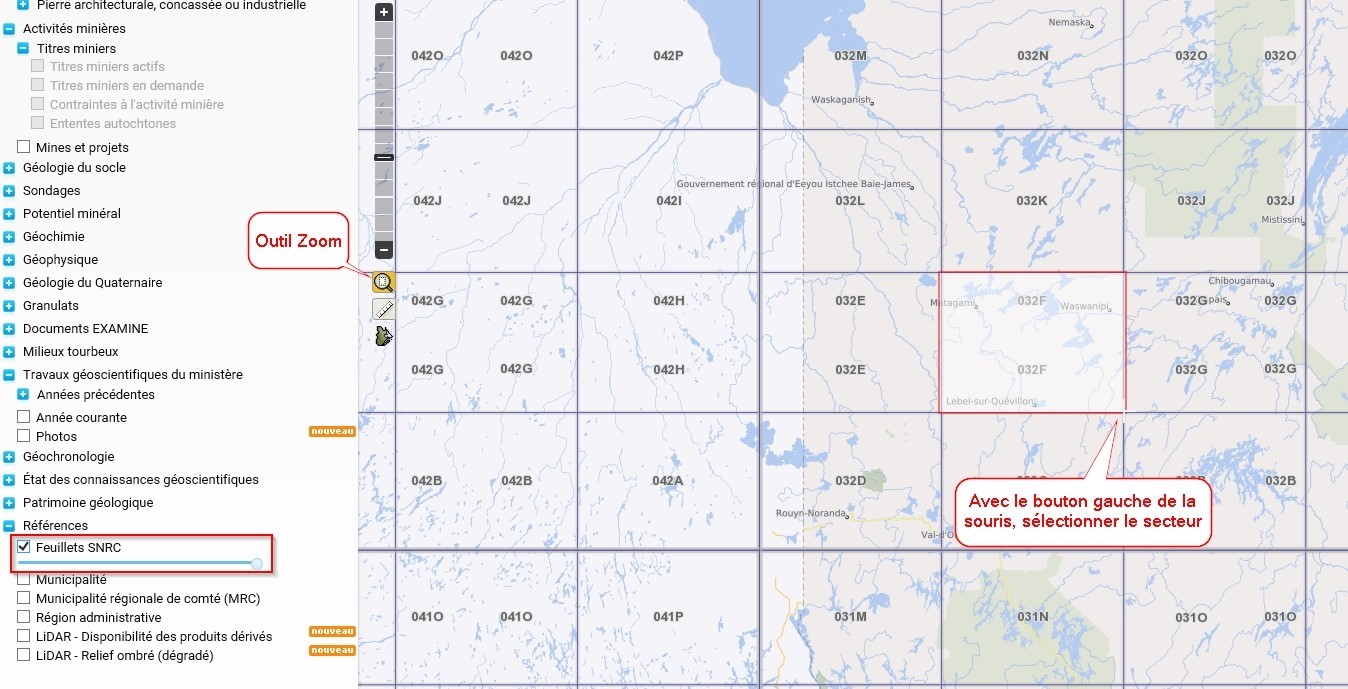
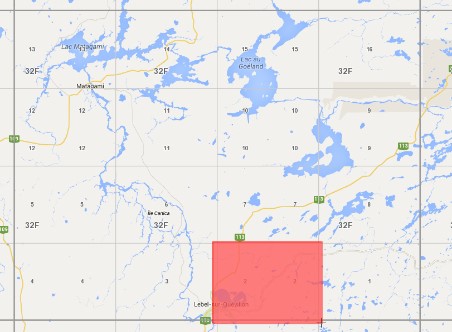
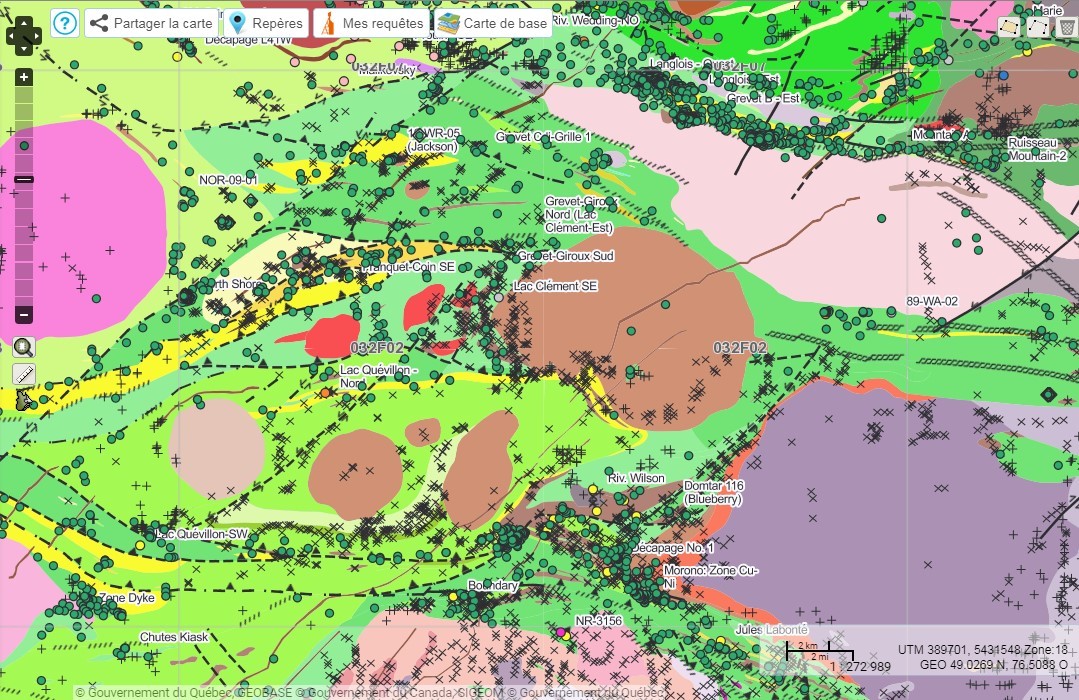
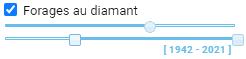 Utilisez la barre à glissière pour ajuster la transparence de la couche. Noter que, pour certaines couches, une deuxième barre à glissière permet de filtrer les données en fonction du temps.
Utilisez la barre à glissière pour ajuster la transparence de la couche. Noter que, pour certaines couches, une deuxième barre à glissière permet de filtrer les données en fonction du temps.
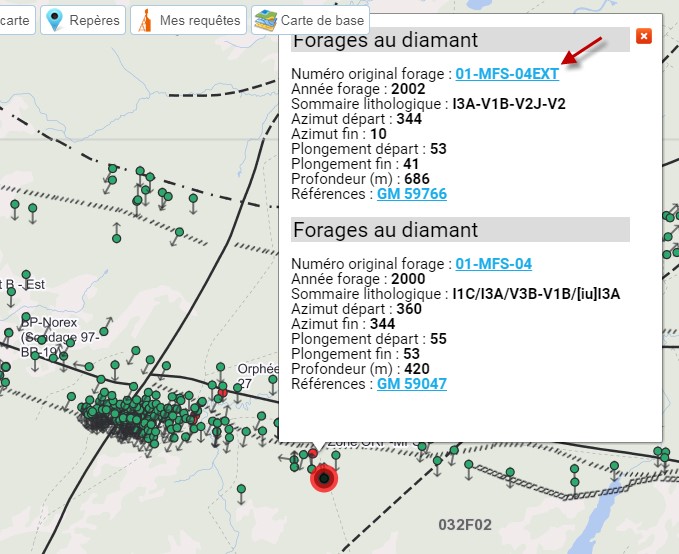
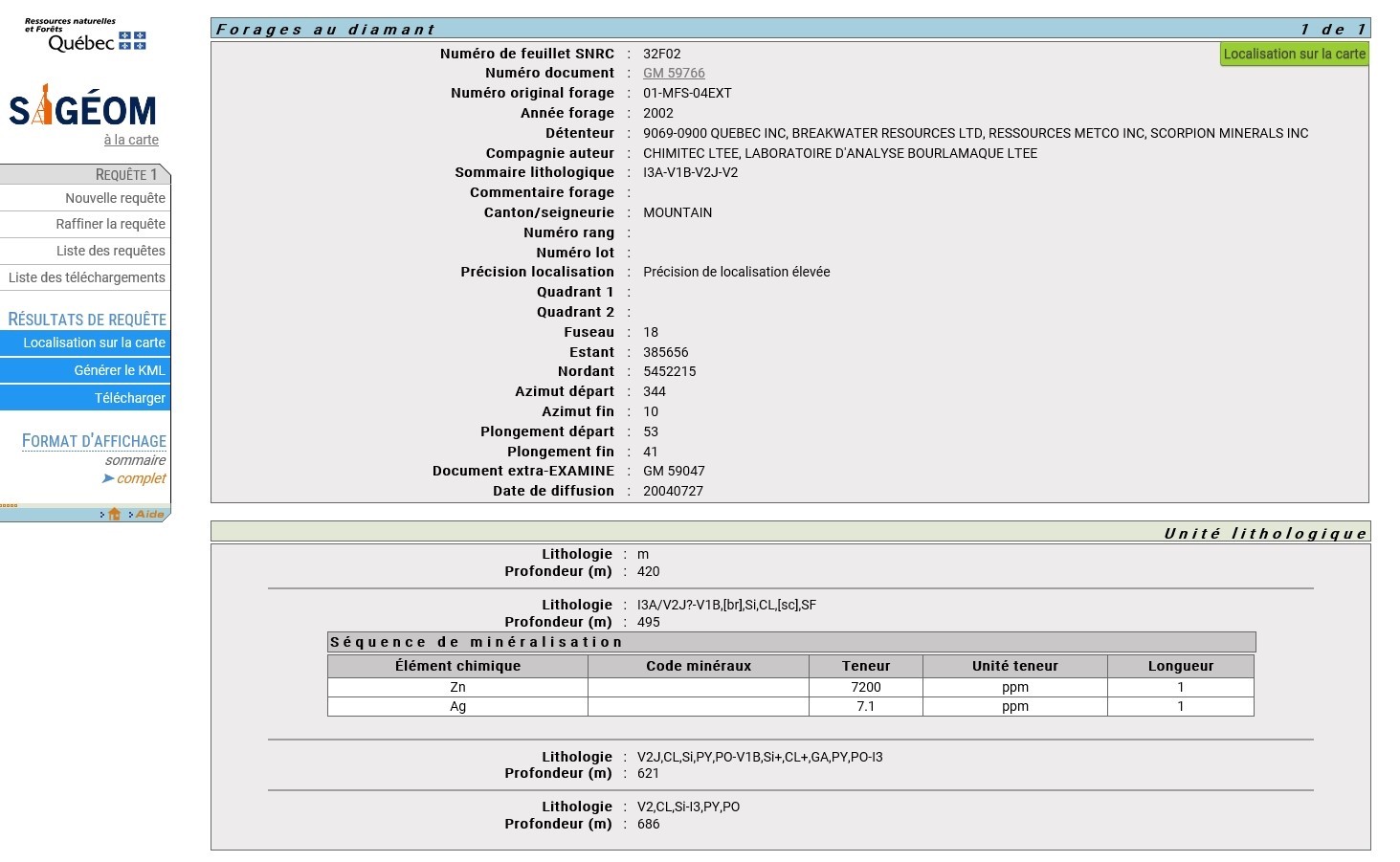
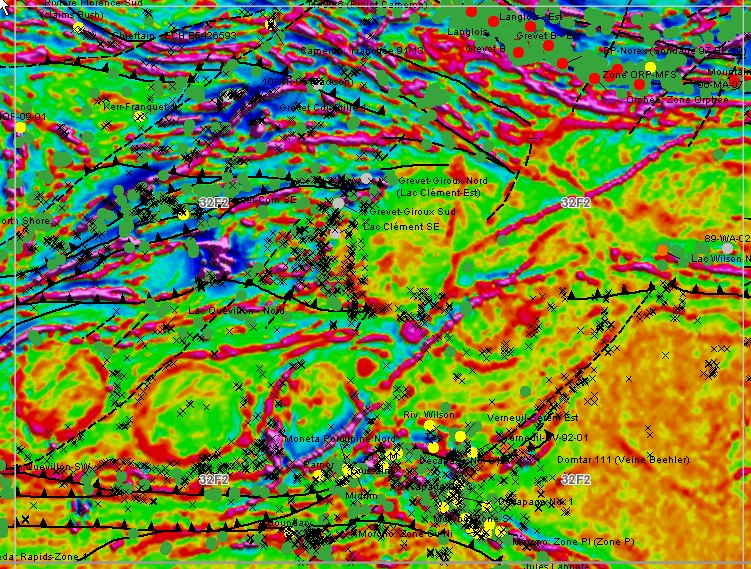
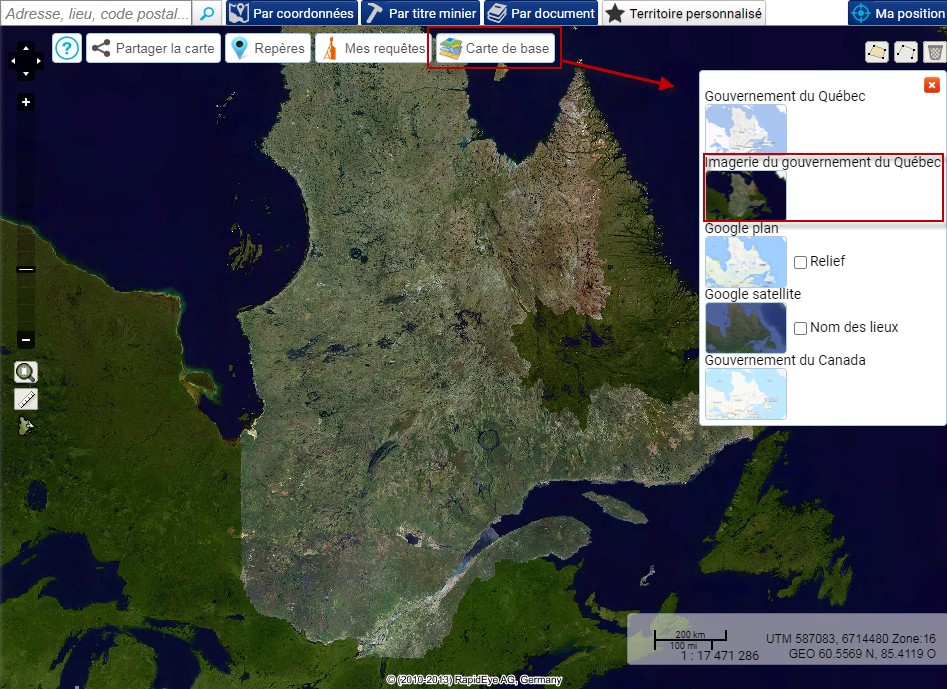

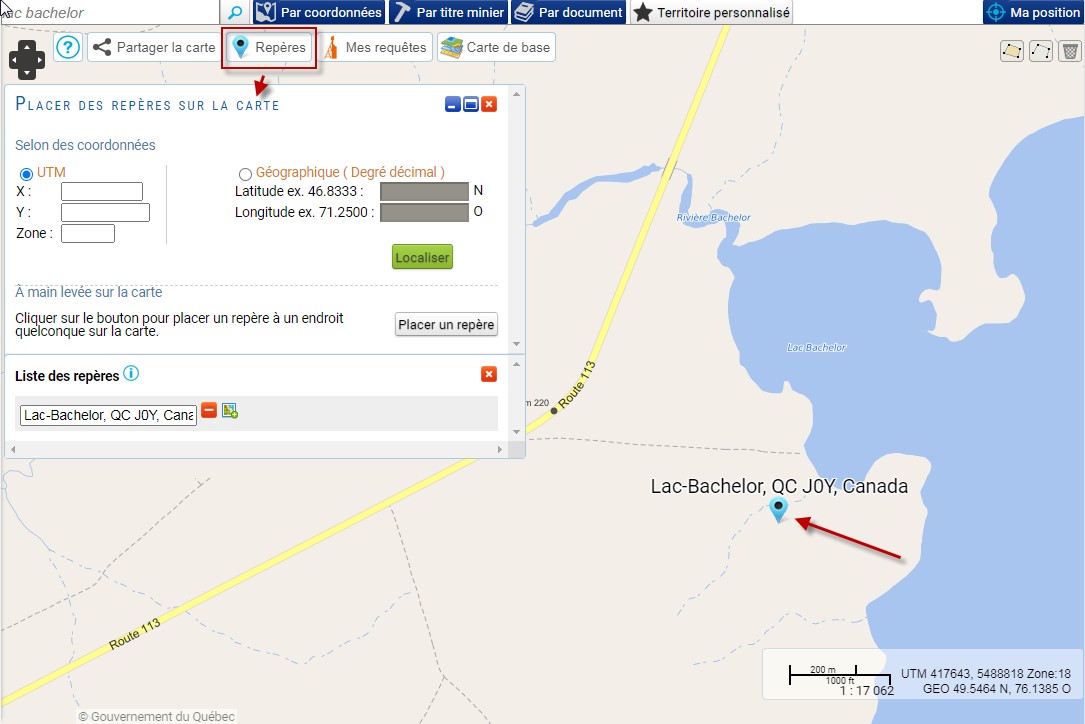
 ou de zoomer sur un repère
ou de zoomer sur un repère  à partir de la boîte d’information Liste des repères.
à partir de la boîte d’information Liste des repères.